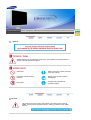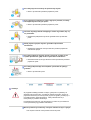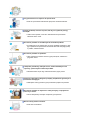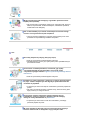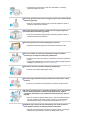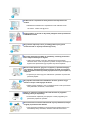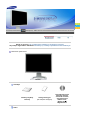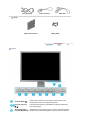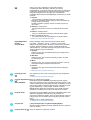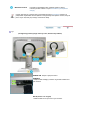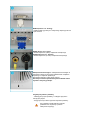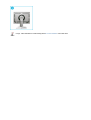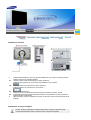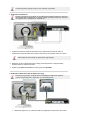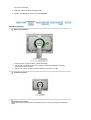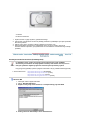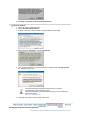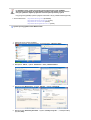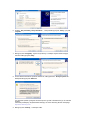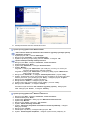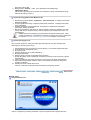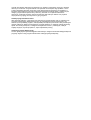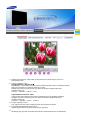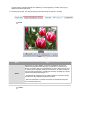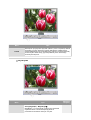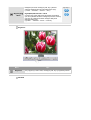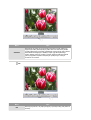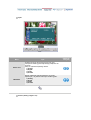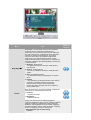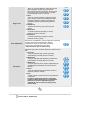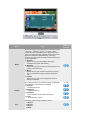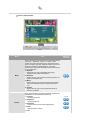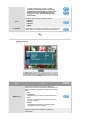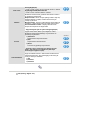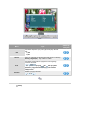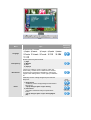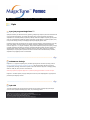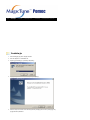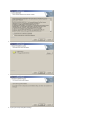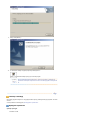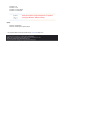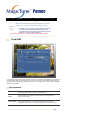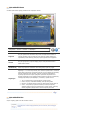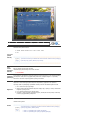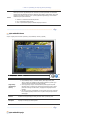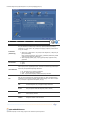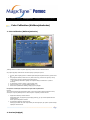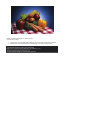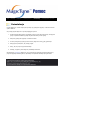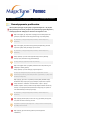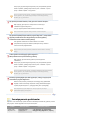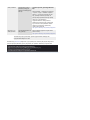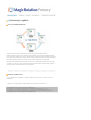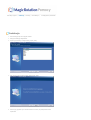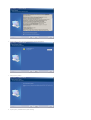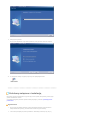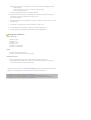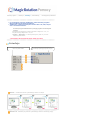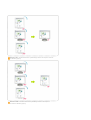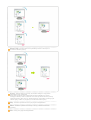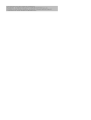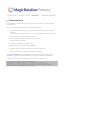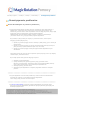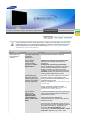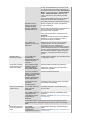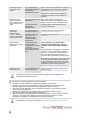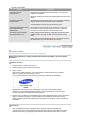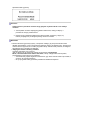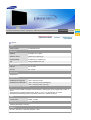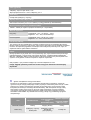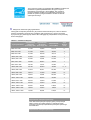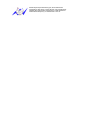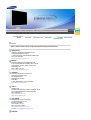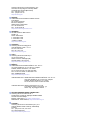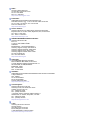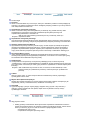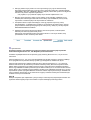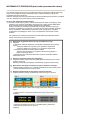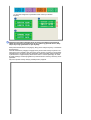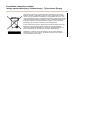Samsung 204TS Instrukcja obsługi
- Kategoria
- Telewizory
- Typ
- Instrukcja obsługi

SyncMaster 204Ts

Symbole
Niezastosowanie się do wskazówek oznaczonych tym symbolem może doprowadzić do
obrażeń ciała lub uszkodzenia sprzętu.
Zabronione.
Należy przeczytać i zawsze stosować
się do tych zaleceń.
Nie należy otwierać obudowy
monitora.
Należy wyjąć wtyczkę z gniazda
zasilającego.
Nie dotykać.
Uziemienie dla zapobieżenia
porażenia prądem.
Zasilanie
Gdy komputer nie jest używany przez dłuższy czas należy włączyć funkcję
DPMS. Jeśli się używa wygaszacza ekranu, należy go ustawić na tryb "ekran
aktywny”.

Nie należy używać zniszczonej lub poluzowanej wtyczki.
z
Może to spowodować porażenie prądem lub pożar.
Przy wyłączaniu z zasilania nie należy ciągnąć za przewód; nie należy
też dotykać wtyczki mokrymi rękami.
z
Może to spowodować porażenie prądem lub pożar.
Umieścić wtyczkę przewodu zasilającego solidnie w gniazdku, aby się
nie poluzowała.
z
Niewłaściwe podłączenie wtyczki do gniazdka może spowodować
pożar.
Należy używać wyłącznie wtyczki i gniazdka z odpowiednim
uziemieniem.
z
Niewłaściwe uziemienie może spowodować porażenie prądem lub
uszkodzenie sprzętu.
Nie należy nadmiernie wyginać wtyczki i przewodu, ani kłaść na nie
ciężkich przedmiotów, gdyż może to spowodować uszkodzenie.
z
Niezastosowanie się do tego zalecenia może spowodować porażenie
prądem lub pożar.
Nie należy podłączać zbyt wielu urządzeń i przewodów do jednego
gniazdka.
z
Może to spowodować pożar.
Instalacja
W przypadku instalacji produktu w miejscu, gdzie jest on wystawiony na
działanie dużych ilości kurzu, wysokich lub niskich temperatur, wilgoci czy
preparatów chemicznych oraz używania go przez 24 godziny na dobę,np. w
przypadku lotniska, stacji kolejowej itp., należy skonsultować się z
autoryzowanym punktem serwisowym.
Konsultacja jest konieczna, gdyż korzystanie z monitora w tych warunkach
może spowodować
j
e
g
o poważne uszkodzenie.
Monitor powinien być ulokowany w miejscu możliwie suchym i czystym.
z
We wnętrzu monitora może powstać zwarcie lub pożar.

Przy przenoszeniu nie dopuścić do upuszczenia.
z
Może to spowodować uszkodzenie sprzętu lub obrażenia cielesne.
Postaw podstawę monitora na półce, tak aby nie wystawała poza jej
krawędź.
z
Jeśli monitor spadnie, może ulec uszkodzeniu lub spowodować
obrażenia ciała u osób.
Nie stawiać produktu na niestabilnym lub niewielkim podłożu.
z
Produkt powinno się umieszczać na równej, stabilnej powierzchni, gdyż
jego upadek może spowodować obrażenia ciała osób znajdujących się
w pobliżu, zwłaszcza dzieci.
Nie stawiać produktu na podłodze.
z
Takie ustawienie monitora stwarza ryzyko potknięcia, zwłaszcza w
przypadku dzieci.
Łatwopalne przedmioty, takie jak świece, środki owadobójcze oraz
papierosy, przechowywać z dala od produktu.
z
Niezastosowanie się do tego zalecenia stwarza ryzyko pożaru.
Zachować odpowiednią odległość pomiędzy urządzeniami grzewczymi a
przewodem zasilającym.
z
Nadtopienie osłony przewodu grozi porażeniem prądem lub pożarem.
Nie stawiać produktu w miejscach o słabej wentylacji, na przykład na
półce czy w szafce.
z
Wzrost temperatury wewnątrz urządzenia grozi pożarem.
Monitor należy stawiać ostrożnie.
z
Może ulec uszkodzeniu.

Nie należy kłaść monitora ekranem w dół.
z
Może to uszkodzić powierzchnię ekranu.
Installing a wall bracket must be done by a qualified professional.
Instalację wspornika naściennego powinien przeprowadzić
wykwalifikowany specjalista.
z Instalacja wykonana przez osoby niewykwalifikowane może prowadzić
do obrażeń ciała.
z
Należy zawsze stosować urządzenie montażowe, określone w instrukcji
obsłu
g
i.
Przy montażu produktu należy zachować odpowiednią odległość od
ściany (przynajmniej 10 cm) w celu zapewnienia odpowiedniej
wentylacji.
z
Niedostateczna wentylacja może powodować wzrost temperatury
wewnątrz produktu, co skraca żywotność podzespołów oraz obniża
jakość funkcjonowania.
Czyszczenie
Czyszcząc obudowę monitora lub powierzchnię ekranu, należy używać lekko
wilgotnej, miękkiej szmatki.
Nie należy rozpylać detergentu bezpośrednio na powierzchnię monitora.
Należy używać zalecanych detergentów i miękkiej szmatki.
eśli wtyk jest brudny lub zakurzony, należy go dokładnie wyczyścić
suchą szmatką.
z
Brudny wtyk może spowodować porażenie prądem lub pożar.
Przed czyszczeniem monitora pamiętać o wcześniejszym odłączeniu
przewodu zasilającego.
z
Czyszczenie urządzenia znajdującego się pod napięciem grozi
porażeniem prądem elektrycznym lub pożarem.

Wyjąć wtyczkę przewodu zasilającego z gniazdka i przetrzeć monitor
miękką, suchą szmatką.
z
Nie używać żadnych substancji chemicznych, takich jak wosk, benzyna,
alkohol, rozpuszczalnik, środki owadobójcze, odświeżacze powietrza,
środki smarne lub deter
g
ent
y
.
Raz w roku kontaktuj się z centrum serwisowym lub centrum obsługi
klienta w celu czyszczenia wnętrza urządzenia.
z
Utrzymuj wnętrze urządzenia w czystości. Nagromadzony kurz może
prowadzić do nieprawidłowego działania lub pożaru.
Inne
Nie należy zdejmować pokrywy (lub tylnej części).
z
Może to spowodować porażenie prądem lub pożar.
z
Wszelkie naprawy powinny być wykonywane przez wykwalifikowanych
pracowników serwisu.
Jeśli monitor nie działa prawidłowo, a zwłaszcza, gdy wydaje
nienormalne dźwięki lub, gdy dochodzi z niego swąd, należy
natychmiast wyłączyć zasilanie i zgłosić się do autoryzowanego dealera
lub serwisu.
z Może to spowodować porażenie prądem lub pożar.
Produktu nie należy instalować w miejscach, w których przechowywane
są oleje, a także w zadymionych lub wilgotnych pomieszczeniach. Nie
montować w pojazdach.
z
W przeciwnym razie może dojść do uszkodzenia, porażenia prądem lub
pożaru.
z Nie wolno uruchamiać monitora w pobliżu wody, okien lub drzwi, gdzie
b
y
łb
y
narażon
y
na śnie
g
lub deszcz.
Jeśli monitor zostanie upuszczony lub jego obudowa ulegnie
uszkodzeniu, należy go wyłączyć i odłączyć przewód zasilający.
Następnie należy skontaktować się z Serwisem.
z
W przeciwnym razie monitor może ulec uszkodzeniu, powodując
porażenie prądem lub pożar.
W czasie wyładowań atmosferycznych na zewnątrz należy wyłączyć
zasilanie monitora lub nie korzystać z niego przez jakiś czas.

z W przeciwnym razie monitor może ulec uszkodzeniu, powodując
porażenie prądem lub pożar.
Nie należy przemieszczać monitora ciągnąc jedynie za przewód zasilania
lub kabel sygnałowy.
z
Może to spowodować awarię sprzętu, porażenie prądem lub pożar w
rezultacie uszkodzenia przewodu.
Nie należy przesuwać monitora w prawo lub lewo ciągnąc jedynie za
przewód zasilania lub kabel sygnałowy.
z
Może to spowodować awarię sprzętu, porażenie prądem lub pożar w
rezultacie uszkodzenia przewodu.
Nie należy zasłaniać otworów wentylacyjnych monitora.
z
Nieodpowiednia wentylacja może spowodować awarię lub pożar.
Nie wolno stawiać na monitorze pojemników z wodą, produktów
chemicznych ani małych metalowych przedmiotów.
z
W przeciwnym razie może dojść do uszkodzenia, porażenia prądem lub
pożaru.
z
W przypadku dostania się do monitora obcej substancji odłącz przewód
zasilający i skontaktuj się z punktem serwisowym.
Nie stawiać monitora w pobliżu substancji łatwopalnych.
z
Może to spowodować eksplozję lub pożar.
Nie należy nigdy wkładać żadnych przedmiotów metalowych w otwory
monitora.
z Może to spowodować porażenie prądem, pożar lub obrażenia ciała.
W otworze wentylacyjnym, w gniazdku słuchawkowym ani w gniazdach
AV nie należy umieszczać metalowych przedmiotów (np. wtyków,
przewodów, śrubokrętów) ani przedmiotów łatwopalnych (np. papieru,
zapałek).
z
Grozi to porażeniem prądem elektrycznym. Jeśli do produktu dostanie
się obca substancja lub woda, należy go wyłączyć, wyjąć wtyczkę z
g
niazdka elektr
y
czne
g
o i skontaktować się z punktem Serwisem.
Oglądanie tego samego ekranu przez dłuższy czas może sprawić, że
ekran będzie zamazany lub widoczny będzie trwały obraz.
z
Włączaj tryb oszczędzania energii lub wygaszacz ekranu o ruchomym
obrazie, kiedy pozostawiasz monitor na dłuższy okres czasu.

Rozdzielczość i częstotliwość należy dostosować odpowiednio do
modelu.
z Niewłaściwa rozdzielczość i częstotliwość może uszkodzić wzrok.
20-calowa - 1600 X 1200 @ 60 Hz
Ciągłe patrzenie na monitor ze zbyt małej odległości może spowodować
uszkodzenie wzroku
Aby pozwolić odpocząć oczom, po każdej godzinie pracy przed
monitorem zrób co najmniej 5-minutową przerwę.
Nie należy instalować produktu na niestabilnej, nierównej powierzchni
lub w miejscu narażonym na drgania.
z
Jeśli monitor spadnie, może ulec uszkodzeniu lub spowodować
obrażenia ciała u osób. Korzystanie z produktu w miejscu narażonym na
dr
g
ania może spowodować
j
e
g
o sz
y
bsze zuż
y
cie lub zapalenie.
Monitor można przenosić, gdy jest on wyłączony a przewód zasilający
j
est odłączony. Przed przeniesieniem monitora sprawdź, czy wszystkie
kable, w tym kabel antenowy i kable przyłączeniowe innych urządzeń są
odłączone.
z
W przeciwnym razie mogą ulec uszkodzeniu i prowadzić do pożaru lub
porażenia p
r
ądem.
Aby zapobiec ewentualnemu uszkodzeniu monitora, powinno się go
stawiać w miejscu niedostępnym dla dzieci.
z
Należy również pamiętać o tym, iż upadek monitora może spowodować
straty materialne, obrażenia, a nawet śmierć.
Zaleca się odłączenie urządzenia od źródła zasilania w przypadku
dłuższej przerwy w eksploatacji.
z Pozostawienie urządzenia pod napięciem w takim przypadku grozi
porażeniem prądem lub pożarem.
Nie umieszczać na monitorze zabawek lub innych przedmiotów, którymi
mogłoby się zainteresować dziecko.
z
Chęć sięgnięcia przedmiotu może spowodować upadek monitora, a w
konsekwencji straty materialne, obrażenia ciała lub nawet śmierć.

Należy się upewnić, czy w opakowaniu znajdują się następujące elementy.
Ab
y
zakupić w
y
posażenie dodatkowe skontaktu
j
si
ę
z lokaln
y
m przedstawicielem handlow
y
m.
Zawartość opakowania
Monitor
Instrukcja
Instrukcja szybkiej
instalacji
Karta gwarancyjna
(Nie wszędzie dostępna)
Płyta CD zawierająca
Instrukcję obsługi,
sterownik monitora,
oprogramowanie
Natural Color,
MagicTune™,
Ma
g
icRotation
Kabel

Port s
yg
nałow
y
Kabel zasilania Kabel DVI
Opcja
Wspornik telewizora Wkręt (4EA)
Przód
Przycisk MENU [ ]
Otwiera menu ekranowe. Służy także do opuszczania menu
ekranowego i powrotu do poprzedniego menu.
Przyciski regulacji
[]
Przyciski te pozwalają na podświetlenie i regulację parametrów
menu ekranowego.
Analog/Digital(PC) :
Przycisk MagicBright
MagicBright to nowa funkcja monitora, która umożliwia uzyskanie
obrazu o dwukrotnie lepszej jakości w porównaniu do monitorów

[]
obecnych na rynku. Zapewnia ona optymalną jasność i
rozdzielczość obrazu dla tekstu, Internetu czy animacji
multimedialnych, wychodząc naprzeciw różnorodnym wymaganiom
użytkownika. Użytkownik może z łatwością wybrać jedną z trzech
wstępnie skonfigurowanych opcji jasności i rozdzielczości,
naciskając odpowiedni przycisk MagicBright, umieszczony z przodu
monitora.
1) Custom
Choć parametry są starannie dobrane przez naszych
inżynierów, ustawienia wstępne mogą nie być dostosowane do
Twojego wzroku i preferencji.
W takim przypadku wyreguluj Jasność i Kontrast za pomocą
menu OSD.
2) Entertain : Duża jasność
Do oglądania obrazów ruchomych, takich jak filmy DVD lub
VCD.
3) Internet : Średnia jasność
Do pracy z materiałem mieszanym, takim jak tekst i grafika.
4) Text : Standardowa jasność
Do dokumentów lub prac polegających na obróbce tekstu.
>>Kliknij tutaj, aby wyświetlić animację.
Digital(DVD)/Video
/S-Video :
Przycisk Mode
Monitor obsługuje cztery automatyczne ustawienia obrazu
(„Dynamic”, „Standard”, „Movie” i „Custom”), które zostały
fabrycznie zaprogramowane. Aktywować można jedno z ustawień:
Dynamic, Standard, Movie, lub Custom. Wybranie ustawienia
„Niestandardowy” powoduje automatyczne przywrócenie ustawień
obrazu dokonanych przez użytkownika.
1) Dynamic
Wybierz ten tryb, aby wyświetlane obrazy były ostrzejsze niż w
trybie „Standardowy”.
2) Standard
Wybierz ten tryb, gdy otoczenie monitora jest jasne. W trybie
tym obraz jest ostry.
3) Movie
Wybierz ten tryb, gdy otoczenie monitora jest ciemne. Ten tryb
oszczędza energię i zmniejsza zmęczenie oczu.
4) Custom
Wybierz ten tryb, gdy chcesz dopasować obraz do własnych
upodobań.
>>Kliknij tutaj, aby wyświetlić animację.
Przycisk jasności
[]
Przy wyłączonym menu OSD, naciśnij przycisk, aby wyregulować
j
asność.
>>Kliknij tutaj, aby wyświetlić animację.
Przycisk zatwierdzenia
[] /
Botao SOURCE
Służy do wybierania menu OSD. /
Naciśnięcie przycisku 'SOURCE' spowoduje wybranie sygnału
wideo przy wyłączonym OSD. (Naciśnięcie przycisku Source w celu
zmiany źródła sygnału wejściowego powoduje wyświetlenie w lewej
górnej części ekranu komunikatu informującego o aktualnym trybie
sygnału wejściowego: Analog, Digital, Video lub S-Video.)
Uwaga: Zmiana źródła jest możliwa tylko w przypadku urządzeń
zewnętrznych podłączonych w danym momencie do monitora.
Przycisk AUTO Naciśnięcie przycisku 'AUTO', spowoduje wyświetlenie ekranu Auto
A
djustment (Regulacja automatyczna), jak pokazano na
animowanym ekranie na środku. Służy do przechodzenia w pionie z
j
ednej pozycji menu do kolejnej lub do regulacji wybranej wartości
menu.
(Dostępny tylko w trybie analogowego)
>>Kliknij tutaj, aby wyświetlić animację.
Przycisk PIP ( Opcja dostępna tylko w trybie Analog/Digital(PC))
W trybie Analog lub Digital powoduje włączenie ekranu w trybie PIP
(obraz w obrazie).
Przycisk zasilania [ ] Służy do włączania i wyłączania monitora.

Wskaźnik zasilania
Pozwala na sprawdzenie stanu zasilania systemu. Więcej
informacji można znaleźć w części PowerSaver (Oszczędzanie
ener
g
ii
)
.
Uwaga: Zapoznaj się z opisem funkcji oszczędzania energii PowerSaver zawartym w
podręczniku użytkownika. Dla oszczędności energii należy WYŁĄCZAĆ monitor, kiedy nie
j
est w uż
y
ciu lub, kied
y
się od nie
g
o odchodzi na dłuże
j
.
Tył
(Konfiguracja panelu tylnego moze byc inna, zaleznie od produktu)
POWER S/W : Włącza i wyłącza monitor
POWER IN
: Podłącz kabel zasilający monitora do gniazda POWER IN z
tyłu monitora.
DVI IN (Source List : Digital)
: Podlacz kabel DVI do portu DVI z tylu monitora.

RGB IN (Source List : Analog)
: Podłącz kabel sygnałowy do 15-stykowego złącza typu D-sub
z tyłu monitora.
VIDEO (Source List : Video)
: Gniazdo wejściowe (Video) urządzenia zewnętrznego
S-VIDEO (Source List : S-Video)
: Gniazdo wejściowe (S-video) urządzenia zewnętrznego
Zabezpieczenie Kensington : Zabezpieczenie Kensington to
mechanizm służący do fizycznego zablokowania urządzenia
używanego w miejscach publicznych.
(Mechanizm blokujący należy kupić osobno).
Informacje na temat sposobu korzystania z kłódki można
uzyskać w miejscu jej zakupu.
Regulacja wysokości podstawy
- Naciśnij górną część podstawy, a następnie przycisk w
dolnej tylnej części.
- Za jego pomocą możesz regulować wysokość podstawy.
Przy ustawieniu maksymalnej wysokości,
podstawa nieco się obniży z powodu
elastyczności sprężyny.

Uwaga : Kábel bekötéshez további felvilágositástA monitor bekötése cimszó alatt talál.

Podłączenie monitora
1. Podłącz kabel zasilający monitora do gniazda POWER IN z tyłu monitora. Podlacz przewód
zasilania monitora do
g
niazdka zasilania.
2-1. Używając złącza D-sub (analogowego) na karcie graficznej.
Podłącz kabel sygnałowy do 15-pinowego złącza RGB IN z tyłu monitora.
2-2. Używając złącza DVI (cyfrowego) na karcie graficznej.
Podłącz kabel DVI do portu DVI IN z tyłu monitora.
2-3. Connected to a Macintosh.
Podłącz
y
ć monitor do komputera Macintosh za pomocą kabla ze złączem D-SUB.
2-4. W przypadku starszego modelu komputera Macintosh, do podłączenia monitora potrzebna
będzie specjalna przejściówka.
3. Włącz komputer i monitor. Pojawienie się obrazu na ekranie oznacza pomyślne zakończenie
instalac
j
i.
Podłączanie do innych urządzeń
Monitor umożliwia podłączenie urządzeń wejściowych, takich jak odtwarzacz DVD,
magnetowid lub kamera wideo, bez konieczności wyłączania komputera.

Konfiguracja panelu tylnego moze byc inna, zaleznie od produktu.
1. Podłączanie urządzeń AV
Monitor wyposażony jest w złącza AV do podłączenia urządzeń wejścia AV, takich jak
odtwarzacze DVD, magnetowidy czy kamery. Dopóki monitor jest włączony, można na
nim oglądać obraz z podłączonych urządzeń AV.
1. Urządzenia wejściowe, takie jak odtwarzacz DVD, magnetowid czy kamera wideo są
podłączane do gniazda VIDEO lub S-VIDEO monitora za pomocą kabla Video lub S-Video.
2. Następnie uruchom odtwarzanie taśmy lub płyty DVD odpowiednio w magnetowidzie,
kamerze wideo lub odtwarzaczu DVD.
3. Wybierz opcję Video lub S-Video za pomocą przycisku SOURCE.
Kable Video/S-Video należą do wyposażenia opcjonalnego.
2. Podłączanie odtwarzacza DVD do złącza cyfrowego
Monitor jest wyposażony w złącza DVI IN umożliwiające podłączenie urządzeń
cyfrowych wyposażonych w złącza DVI, np. odtwarzacza DVD.
1. Urządzenia wejściowe, np. odtwarzacz DVD, są podłączane do złącza DVI IN monitora

przy pomocy kabla DVI.
2. Następnie rozpocznij odtwarzanie płyty DVD.
3. Wybierz opcję Digital za pomocą przycisku SOURCE.
Używanie podstawy
Odlaczanie podstawy
1. Wylacz monitor i wyjmij wtyczke z gniazda sieciowego.
2. Ulóz monitor LCD ekranem do dolu na plaskiej powierzchni, podkladajac pod spód
poduszke dla ochrony ekranu. .
3. Odkrec czter
y
srub
y
mocu
j
ace i odlacz podstawe od monitora LCD.
(
A
)
Podstawa obrotowa
Montowanie podstaw
y
Ten model monitora uzywa zlacza montazowego 100mm x 100mm, zgodnego ze standardem
VESA.

A. Monitor
B. Zlacze montazowe
1. Wylacz monitor i wyjmij wtyczke z gniazda sieciowego.
2. Ulóz monitor LCD ekranem do dolu na plaskiej powierzchni, podkladajac pod spód poduszke
dla ochrony ekranu.
3. Odkrec cztery sruby mocujace i odlacz podstawe od monitora LCD.
4. Naprowadz zlacze montazowe na odpowiednie otwory w tylnym panelu i przymocuj
czterema srubami wspornika, oprzyrzadowania do mocowania na scianie lub innego rodzaju
podstaw
y
.
Instalacja sterownika monitora (Automatyczna)
Po zażądaniu przez system operacyjny sterownika monitora, włóż CD-ROM
dostarczony z monitorem do stacji dysków. Instalacja sterownika różni się nieco w
różnych systemach. Wykonaj czynności zalecane przez posiadany system.
Przygotuj pustą dyskietkę i pobierz program sterownika z witryny WWW wskazanej poniżej.
z
Strona internetowa : http://www.samsung.com/ (Worldwide)
http://www.samsung.com/monitor (U.S.A)
http://www.sec.co.kr/monitor (Korea)
http://www.samsungmonitor.com.cn/ (China)
Windows ME
1. Włóż dysk CD do napędu CD-ROM.
2. Kliknij “Windows ME Driver.
3. Wybierz z listy swój model monitora, a nastepnie kliknij przycisk “OK”.
4. Kliknij polecenie “Zainstaluj” w oknie “Ostrzezenie”.

5. Instalac
j
a sterownika monitora zostala zakonczona.
Windows XP/2000
1. Włóż dysk CD do napędu CD-ROM.
2. Kliknij “Windows XP/2000 Driver”.
3. Wybierz z listy swój model monitora, a nastepnie kliknij przycisk “OK”.
4. Kliknij polecenie “Zainstaluj” w oknie “Ostrzezenie”.
5. Jesli na ekranie ukazala sie ponizsza wiadomosc, kliknij przycisk “Kontynuuj mimo
to”. Nastepnie kliknij „OK.”
6. Instalac
j
a sterownika monitora zostala zakonczona.
Ten sterownik spelnia wymagania okreslone przez Logo MS i
zainstalowanie go nie uszkodzi systemu.
*Sterownik posiadajacy certyfikat bedzie dostepny na stronie Samsung
Monitor Homepage.
http://www.samsun
g
.com/.
Instalacja sterownika monitora (Ręczna)
Windows XP
|
Windows 2000
|
Windows Me
|
Windows NT
|
Linux

Po zażądaniu przez system operacyjny sterownika monitora, włóż CD-ROM
dostarczony z monitorem do stacji dysków. Instalacja sterownika różni się nieco w
różnych systemach. Wykonaj czynności zalecane przez posiadany system.
Przygotuj pustą dyskietkę i pobierz program sterownika z witryny WWW wskazanej poniżej.
z Strona internetowa : http://www.samsung.com/ (Worldwide)
http://www.samsung.com/monitor (U.S.A)
http://www.sec.co.kr/monitor (Korea)
http://www.samsungmonitor.com.cn/ (China)
System operacyjny Microsoft
®
Windows
®
XP
1. Włóż dysk CD do napędu CD-ROM.
2. Kliknij przycisk Start - Panel Sterowania, a nastepnie ikone “Wyglad i efekty”.
3. Kliknij ikone “Ekran”, wybierz “Ustawienia” i kliknij “Zaawansowane”.
4. Kliknij przycisk “Wlasciwosci” w karcie “Monitor” i wybierz “Sterownik”.
5. Kliknij przycisk “Aktualizuj sterownik” i wybierz „Instaluj z listy lub..”, a nastepnie kliknij
przycisk „Dalej”.
Strona się ładuje...
Strona się ładuje...
Strona się ładuje...
Strona się ładuje...
Strona się ładuje...
Strona się ładuje...
Strona się ładuje...
Strona się ładuje...
Strona się ładuje...
Strona się ładuje...
Strona się ładuje...
Strona się ładuje...
Strona się ładuje...
Strona się ładuje...
Strona się ładuje...
Strona się ładuje...
Strona się ładuje...
Strona się ładuje...
Strona się ładuje...
Strona się ładuje...
Strona się ładuje...
Strona się ładuje...
Strona się ładuje...
Strona się ładuje...
Strona się ładuje...
Strona się ładuje...
Strona się ładuje...
Strona się ładuje...
Strona się ładuje...
Strona się ładuje...
Strona się ładuje...
Strona się ładuje...
Strona się ładuje...
Strona się ładuje...
Strona się ładuje...
Strona się ładuje...
Strona się ładuje...
Strona się ładuje...
Strona się ładuje...
Strona się ładuje...
Strona się ładuje...
Strona się ładuje...
Strona się ładuje...
Strona się ładuje...
Strona się ładuje...
Strona się ładuje...
Strona się ładuje...
Strona się ładuje...
Strona się ładuje...
Strona się ładuje...
Strona się ładuje...
Strona się ładuje...
Strona się ładuje...
Strona się ładuje...
Strona się ładuje...
Strona się ładuje...
Strona się ładuje...
Strona się ładuje...
Strona się ładuje...
Strona się ładuje...
Strona się ładuje...
Strona się ładuje...
Strona się ładuje...
Strona się ładuje...
-
 1
1
-
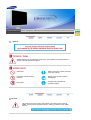 2
2
-
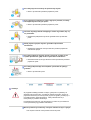 3
3
-
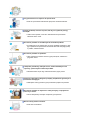 4
4
-
 5
5
-
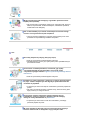 6
6
-
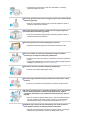 7
7
-
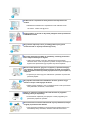 8
8
-
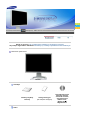 9
9
-
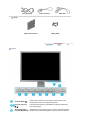 10
10
-
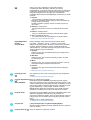 11
11
-
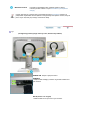 12
12
-
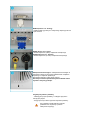 13
13
-
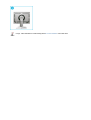 14
14
-
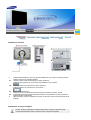 15
15
-
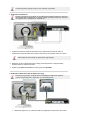 16
16
-
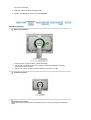 17
17
-
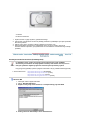 18
18
-
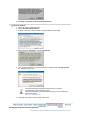 19
19
-
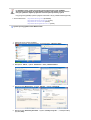 20
20
-
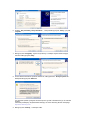 21
21
-
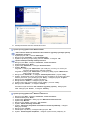 22
22
-
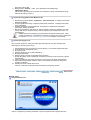 23
23
-
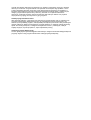 24
24
-
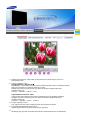 25
25
-
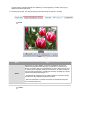 26
26
-
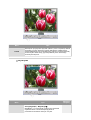 27
27
-
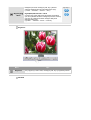 28
28
-
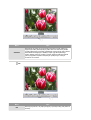 29
29
-
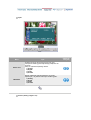 30
30
-
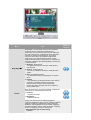 31
31
-
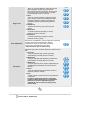 32
32
-
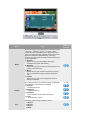 33
33
-
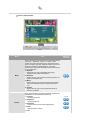 34
34
-
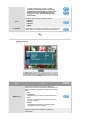 35
35
-
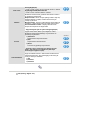 36
36
-
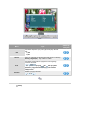 37
37
-
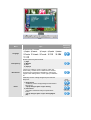 38
38
-
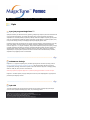 39
39
-
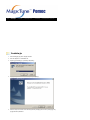 40
40
-
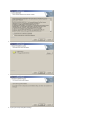 41
41
-
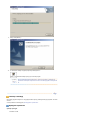 42
42
-
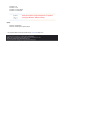 43
43
-
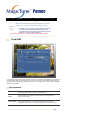 44
44
-
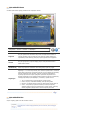 45
45
-
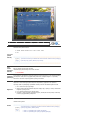 46
46
-
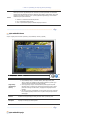 47
47
-
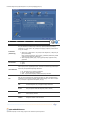 48
48
-
 49
49
-
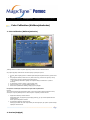 50
50
-
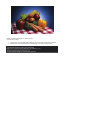 51
51
-
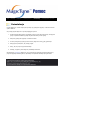 52
52
-
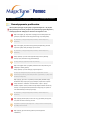 53
53
-
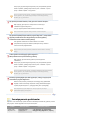 54
54
-
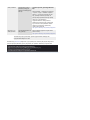 55
55
-
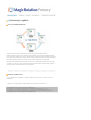 56
56
-
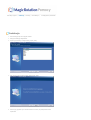 57
57
-
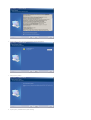 58
58
-
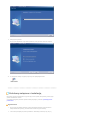 59
59
-
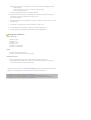 60
60
-
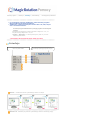 61
61
-
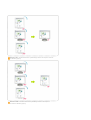 62
62
-
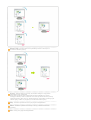 63
63
-
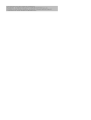 64
64
-
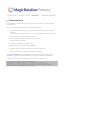 65
65
-
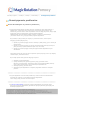 66
66
-
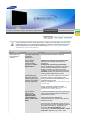 67
67
-
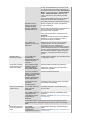 68
68
-
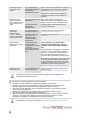 69
69
-
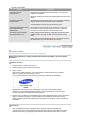 70
70
-
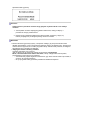 71
71
-
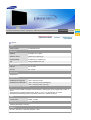 72
72
-
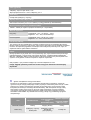 73
73
-
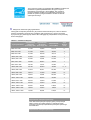 74
74
-
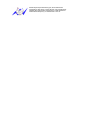 75
75
-
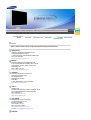 76
76
-
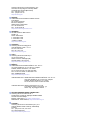 77
77
-
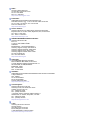 78
78
-
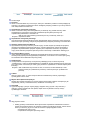 79
79
-
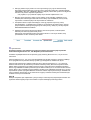 80
80
-
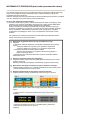 81
81
-
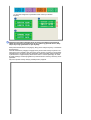 82
82
-
 83
83
-
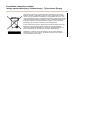 84
84
Samsung 204TS Instrukcja obsługi
- Kategoria
- Telewizory
- Typ
- Instrukcja obsługi
Powiązane artykuły
-
Samsung 245T Instrukcja obsługi
-
Samsung 275TPLUS Instrukcja obsługi
-
Samsung 913BMPLUS Instrukcja obsługi
-
Samsung 713N Instrukcja obsługi
-
Samsung 214T Instrukcja obsługi
-
Samsung 931BF Instrukcja obsługi
-
Samsung 245B Instrukcja obsługi
-
Samsung 931CW Instrukcja obsługi
-
Samsung 226CW Instrukcja obsługi
-
Samsung 940BW PLUS Instrukcja obsługi